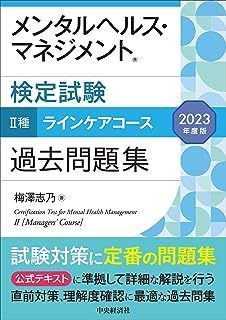cd
作業ディレクトリを移動する
cd (ディレクトリ名)
<オプション>
「cd -」直前にいたディレクトリへ移動する。
「cd ..」(ドット「.」を2個連結)で一つ上の階層に移動する。
「cd ../../」複数階層上がりたい場合に「../」を戻りたい階層数だけ入力する。
pwd
現在の作業ディレクトリを確認する
pwd
ls
ディレクトリの内容をリスト表示する
ls (ディレクトリ名)
<オプション>
「ls -l」パーミッションや所有者などを表示する。
※現在のディレクトリから3階層下にファイルが存在するか確認する場合
ls -l */*/*
cp
ファイルまたはディレクトリをコピーする
cp (コピー元) (コピー先)
mv
ファイルまたはディレクトリの移動およびリネームを行う
mv (移動元) (移動先)
rm
ファイルまたはディレクトリを削除する
rm (ファイルまたはディレクトリ名)
<オプション>
「rm -d」空のディレクトリを削除する。
「rm -r」中に入っているファイルを含めてディレクトリを削除する。
mkdir
ディレクトリを作成する
mkdir (ディレクトリ名)
<オプション>
「mkdir -p」途中のディレクトリが存在しない場合には、存在しないディレクトリも含めてディレクトリを作成する。
※通常、指定したパスのディレクトリが存在しない場合はエラーになる
chmod
ファイルの所有権を変更する
chmod (アクセス権) (ファイル名)
※全ユーザーへすべての権限を付与する場合は以下の設定値となる
chmod 777 (ファイル名)
<アクセス権>
1桁目 : ファイル所有者
2桁目 : グループ
3桁目 : その他のユーザー
<値>
0 : 権限なし
1 : 実行権
2 : 書き込み権
3 : 書き込み権と実行権
4 : 読み込み権
5 : 読み込み権と実行権
6 : 読み込み権と書き込み権
7 : すべての権限
cat
ファイルの内容を表示する
cat (ファイル名)
複数ファイルが指定されている場合は内容を結合して表示する。
clear
画面表示をリセットする
clear
実際は、操作している行を画面の一番上に表示するようスクロールしているだけで過去の履歴は残る。
exit
コマンドラインを終了する
exit
bash
TAB入力補完や矢印キーによるコマンド履歴が使えない場合
bash